Руководство пользователя
- Введение
- Установка и регистрация
- Восстановить данные на ПК
- Восстановить данные на флешке
- Восстановить различные виды данных
- Выздоровление от различных ситуаций
Попробуй это сейчас!
Введение
Для восстановления потерянных или удаленных файлов, жесткого диска, флэш-накопителя, карты памяти, цифровой камеры, мобильного телефона и т. д. Apeaksoft Data Recovery станет вашим лучшим выбором. Благодаря внутренним функциям — глубокому сканированию и быстрому сканированию — вы сможете найти любой потерянный файл и восстановить его. Для удовлетворения различных потребностей пользователей Apeaksoft Data Recovery может легко и быстро находить и восстанавливать множество видов файлов.
Кстати, пользователи также могут сохранять результаты сканирования в файл SPF. Таким образом, вы можете восстановить потерянные файлы в любое время, добавив файл .spf в это программное обеспечение.

Установка и регистрация
Установите
Шаг 1. Нажмите кнопку выше, чтобы загрузить Apeaksoft Восстановление данных, то он будет загружен автоматически.
Шаг 2. Нажмите на образец стрелкой вниз в правой навигационной панели, затем нажмите Да.
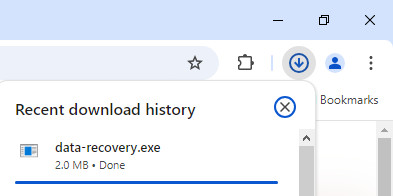
Шаг 3. Press Установите в середине всплывающей страницы, чтобы установить его на свой компьютер. Вы можете запустить приложение, когда Установлено успешно появляется страница.
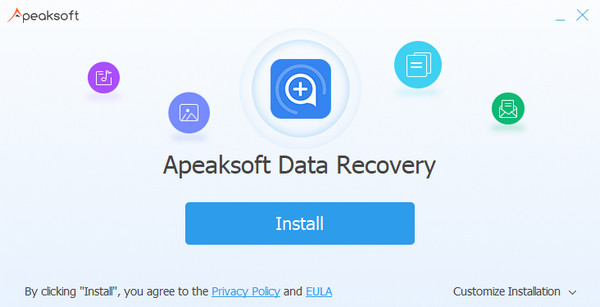
Зарегистрируйте
Шаг 1. Когда вы откроете эту программу, вы увидите всплывающее окно с напоминанием о необходимости регистрации.

Вы также можете нажать кнопку меню. Найдите опцию регистрации.
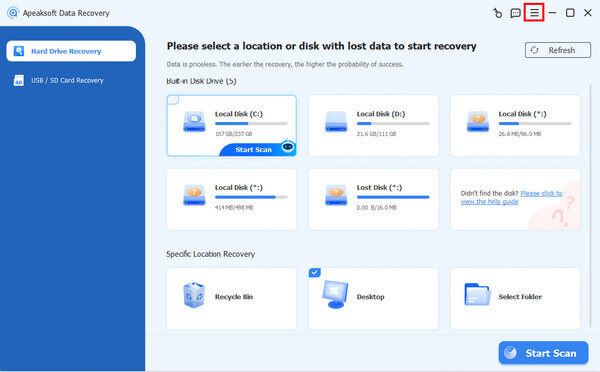
Шаг 2. Введите адрес электронной почты и регистрационный код для завершения регистрации Apeaksoft Data Recovery.

Примечание: Регистрационный код будет отправлен вам по электронной почте. Если вы не получили от нас письмо, свяжитесь с нашей службой поддержки.
E-mail адрес: Адрес электронной почты, который вы заполняете в форме заказа.
Регистрационный код: Строка символов, помеченная как ключ активации, код лицензии или KEYCODE (S) в письме с подтверждением заказа, которое вы получили после успешной покупки.
Восстановить данные на ПК
Как профессор восстановления данных, я могу сказать, что легко восстанавливать различные файлы, такие как документы, изображения, видео, аудио, архивы, базы данных и другие файлы. На самом деле, шаги восстановления разных типов файлов одинаковы. Здесь мы просто перечислим подробные шаги восстановления изображений с рабочего стола.
Шаг 1. Выберите местоположение данных
В начальном интерфейсе Data Recovery вы можете четко видеть все жесткие диски вашего ПК. Нажмите на жесткий диск, который вы хотите восстановить.
Затем нажмите Начать сканирование.

Шаг 2. Глубокий анализ
После нажатия кнопки Start Scan это программное обеспечение быстро просканирует ваш компьютер. После первого сканирования автоматически выполняется глубокое сканирование. Все, что вам нужно сделать, это подождать.

Шаг 3. Выберите файлы
Через несколько секунд вы увидите данные, отсортированные по пути на левой панели. Вы также можете увидеть их, нажав на Тип Список и выберите нужные вам типы файлов здесь.

Также можно выбрать папку, нажав ФИЛЬТР в середине вверху, чтобы найти файл.

Найдите данные. Чтобы просмотреть информацию, щелкните правой кнопкой мыши по файлу и выберите пункт «Предварительный просмотр».

Или же вы можете нажать третью кнопку в правом верхнем углу интерфейса, чтобы просмотреть миниатюру.
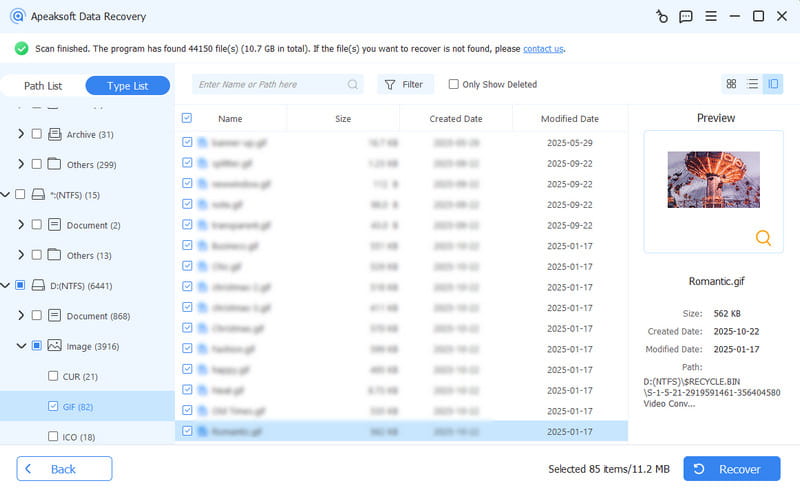
Шаг 4. Восстановить данные
Убедившись, что файлы, которые вы хотите восстановить, верны, нажмите Recover для извлечения файлов на ваш компьютер.

Тогда вы увидите всплывающее окно. Выберите путь сохранения в нем.

После завершения восстановления программа покажет вам восстановленные данные автоматически.

Восстановить данные на флешке
Как восстановить данные на флешке? Ответ в восстановлении данных.
Когда мы удаляем данные на нашем флэш-накопителе или других съемных дисках, он сообщает нам, что данные, которые нужно удалить, больше не могут быть найдены. Но благодаря функции быстрого и глубокого сканирования Data Recovery, он делает восстановление данных на флэш-накопителе возможным.
Шаг 1. Выберите местоположение данных
Выберите второй вариант в левой навигационной панели. Вставьте флешку в компьютер. Здесь мы возьмем USB в качестве примера.
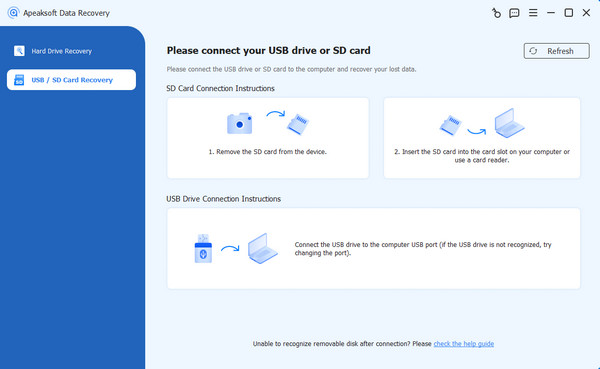
Найдите свой USB-накопитель и нажмите кнопку Сканирование диска .

Шаг 2. Глубокий анализ
После того, как вы нажмете Scan Disk, это программное обеспечение быстро просканирует ваш компьютер. После первого сканирования автоматически выполняется глубокое сканирование. Все, что вам нужно сделать, это подождать.
Шаг 3. Выберите файлы
После сканирования вы можете увидеть данные, отсортированные по пути на левой панели. Вы также можете увидеть их, нажав на кнопку Тип Список и выберите нужные вам типы файлов здесь.
Вы также можете выбрать папку, нажав ФИЛЬТР в середине вверху, чтобы найти файл.

Нажмите на целевые данные. Чтобы увидеть информацию о данных, вы можете нажать на третий значок в правом верхнем углу интерфейса.

Шаг 4. Восстановить данные
Убедившись, что файлы, которые вы хотите восстановить, верны, нажмите Recover для извлечения файлов на ваш компьютер.

Тогда вы увидите всплывающее окно. Выберите путь сохранения в нем.

После завершения восстановления программа покажет вам восстановленные данные автоматически.

Восстановить различные виды данных
Этот многофункциональный инструмент для восстановления данных отлично поддерживает любые популярные типы данных, такие как изображения, песни, видео, документы (Word, Excel, PowerPoint, PDF, TXT, RTF), электронные письма и другие файлы.
Выздоровление от различных ситуаций
Различные причины могут привести к потере данных. Восстановление данных все еще дает вам большой шанс вернуть их. Потеря данных из-за неправильно отформатированных дисков, перезаписанных данных, неожиданных операций, поврежденной карты памяти, удаленного раздела, неожиданных сбоев программного обеспечения, недоступного диска, вирусной атаки и т. д. может быть легко восстановлена.
Руководство пользователя
- Введение
- Установка и регистрация
- Восстановить данные на Mac
- Восстановить данные на внешних дисках
- Восстановить различные виды данных
- Восстановление из разных мест
Попробуй это сейчас!
Введение
Чтобы восстановить потерянные или удаленные файлы с Mac, жесткого диска, флэш-накопителя, карты памяти, цифровой камеры, мобильных телефонов и т. д., Apeaksoft Data Recovery для Mac станет вашим лучшим выбором. Благодаря внутренним функциям — глубокому сканированию и быстрому сканированию — вы сможете найти любой потерянный файл и восстановить его. Чтобы удовлетворить различные потребности пользователей, Apeaksoft Data Recovery для Mac может легко и быстро находить и восстанавливать множество видов файлов, таких как изображения, песни, видео, документы (Word, Excel, PowerPoint, PDF, TXT, RTF), электронные письма и другие файлы.
Кстати, пользователи также могут сохранять результаты сканирования в файл SPF. Таким образом, вы можете восстановить потерянные файлы в любое время, добавив файл SPF в это программное обеспечение.

Установка и регистрация
Установите
Шаг 1: Прежде чем приступить к установке данного программного обеспечения, вам необходимо бесплатно скачать инсталляционный пакет по ссылке:
Шаг 2: Дважды щелкните файл .dmg. Тогда появится окно.
Вы можете дважды щелкнуть кнопку этого программного обеспечения или перетащить его в нужную папку, чтобы установить его.
Это очень просто и быстро.
Зарегистрируйте
Шаг 1: Когда вы откроете эту программу, вы увидите всплывающее окно с напоминанием о необходимости регистрации.

Вы также можете нажать кнопку с изображением ключа в правом верхнем углу.
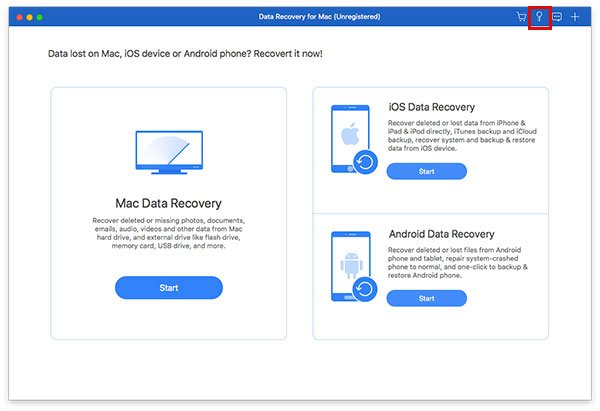
Шаг 2: Введите адрес электронной почты и регистрационный код, чтобы завершить регистрацию Apeaksoft Data Recovery для Mac.

Примечание: Регистрационный код будет отправлен вам по электронной почте. Если вы не получили от нас письмо, свяжитесь с нашей службой поддержки.
E-mail адрес: Адрес электронной почты, который вы заполняете в форме заказа.
Регистрационный код: Строка символов, помеченная как ключ активации, код лицензии или KEYCODE (S) в письме с подтверждением заказа, которое вы получили после успешной покупки.
Восстановить данные на Mac
Как эксперт в области восстановления данных, я могу сказать, что восстановить различные файлы, такие как изображения, аудио, видео, электронные письма, документы и другие, не составит труда. На самом деле, этапы восстановления разных типов файлов одинаковы. Здесь мы просто перечислим подробные этапы восстановления изображений.
Шаг 1: Выберите тип данных и местоположение
На интерфейсе видно, что есть три части. Mac Data Recovery, iOS Data Recovery и Android Data Recovery.
Нажмите Mac Восстановление данных. А если вам нужно восстановить данные на смартфоне, вы можете установить соответствующее программное обеспечение.

В следующем интерфейсе восстановления данных вы можете четко видеть все типы файлов и жесткий диск вашего ПК. Нажмите на файлы, которые вы хотите восстановить, и на жесткий диск, с которого вы хотите восстановить.
Затем нажмите Сканировать.

Шаг 2: Глубокий анализ
На самом деле, первое время сканирования - это быстрое сканирование. Если вы не можете найти нужные файлы, просто нажмите Глубокий анализ. И наш продукт найдет файлы во второй раз более подробно.

Шаг 3: Выберите файлы
Через несколько секунд вы увидите данные, отсортированные по типу, на левой панели. Вы также можете увидеть их, нажав Список путей в порядке пути.
Также можно выбрать папку, нажав Флитер в середине верха, чтобы найти файл.

Найти данные. Чтобы увидеть информацию о данных, вы можете нажать третью кнопку в правом верхнем углу интерфейса.

Шаг 4: Восстановить данные
После того, как вы убедитесь, что файлы, которые вы хотите восстановить, нажмите Recover для извлечения файлов на ваш компьютер.

Тогда вы увидите всплывающее окно. Выберите путь сохранения в нем.

После завершения восстановления вы можете нажать Открыть папку чтобы увидеть восстановленные данные.

Восстановить данные на внешних дисках
Шаг 1: Выберите тип данных и местоположение
На интерфейсе видно, что есть три части. Mac Data Recovery, iOS Data Recovery и Android Data Recovery.
Нажмите Mac Восстановление данных. А если вам нужно восстановить данные на смартфоне, вы можете установить соответствующее программное обеспечение.

В следующем интерфейсе восстановления данных вы можете увидеть все типы файлов, а также жёсткие и внешние диски вашего Mac. Выберите файлы, которые хотите восстановить, и внешний диск, с которого хотите восстановить данные.
Затем нажмите Сканировать.
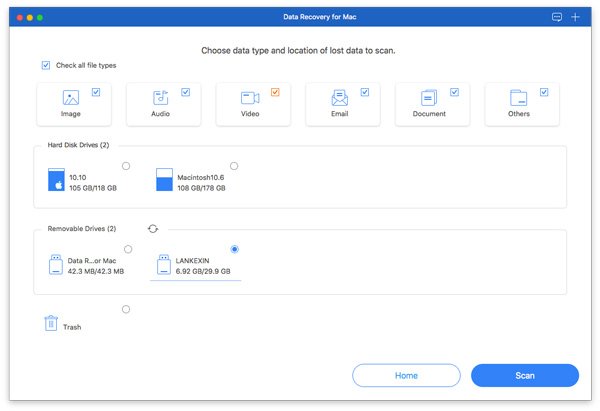
Шаг 2: Глубокий анализ
Как показано на левой панели, первый раз сканирования — это быстрое сканирование. Если вы не можете найти нужные вам файлы, просто нажмите Глубокий анализ. И наш продукт просканирует ваше устройство более тщательно во второй раз.
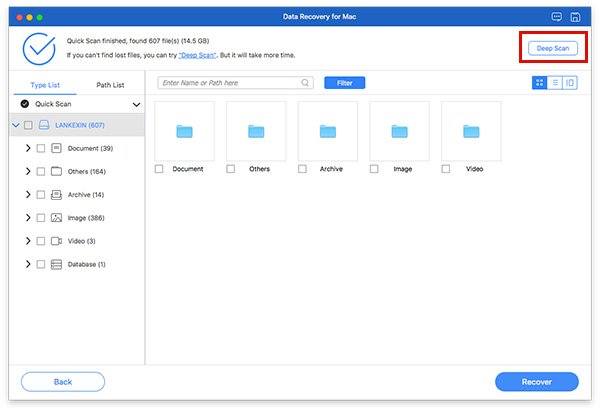
Шаг 3: Выберите файлы.
Через несколько секунд вы увидите данные, отсортированные по типу, на левой панели. Вы также можете увидеть их, нажав Список путей в порядке пути.
Также можно выбрать папку, нажав ФИЛЬТР в середине верха, чтобы найти файл.
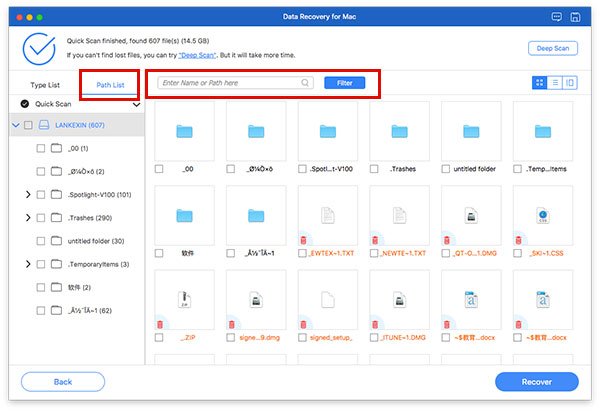
Найти данные. Чтобы увидеть информацию о данных, вы можете нажать третью кнопку в правом верхнем углу интерфейса.
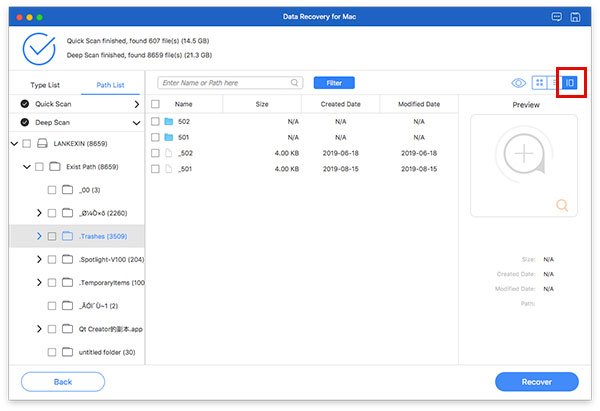
Шаг 4: Восстановить данные
После того, как вы убедитесь, что файлы, которые вы хотите восстановить, нажмите Recover для извлечения файлов на ваш компьютер.
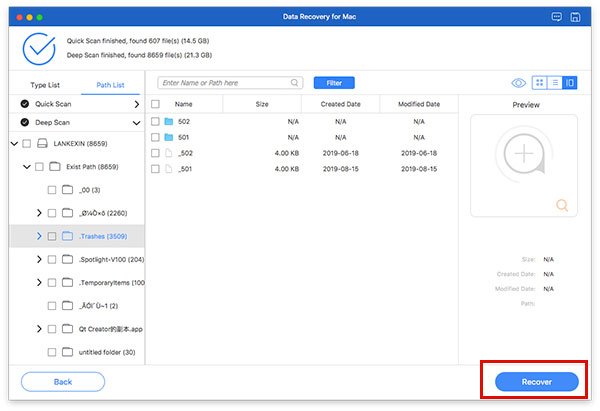
Тогда вы увидите всплывающее окно. Выберите путь сохранения в нем.

После завершения восстановления вы можете нажать Открыть папку чтобы увидеть восстановленные данные.

Восстановить различные виды данных
Этот многофункциональный инструмент для восстановления данных отлично поддерживает любые популярные типы данных, такие как изображения, песни, видео, документы (Word, Excel, PowerPoint, PDF, TXT, RTF), электронные письма и другие файлы.
Восстановление из разных мест
Потеря данных может быть вызвана различными причинами. Восстановление данных всё ещё даёт вам хорошие шансы на их восстановление. Данные, потерянные из-за неправильного форматирования дисков, перезаписи данных, непредвиденных операций, повреждения карты памяти, удаления раздела, неожиданных сбоев программного обеспечения, недоступности диска, вирусной атаки и т. д., можно легко восстановить.


